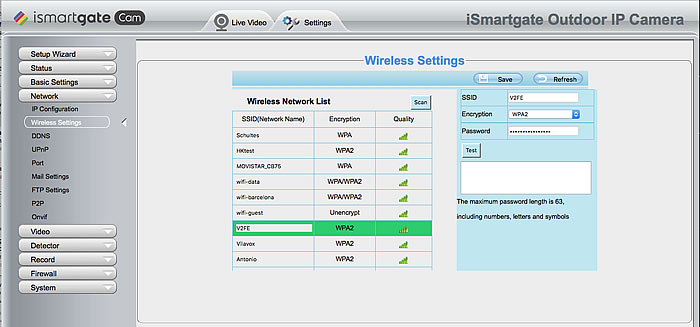Si estás intentando configurar la cámara por primera vez y no se completa la configuración Wi-Fi (por ejemplo, se queda atascada en 30{cd672472845afe905bb464734124d6dfffa3b6d11ed3eefee87f2da295b6cc60}):
En primer lugar, asegúrese de que la cámara está correctamente reseteada. Si es una cámara de interior pulse el botón Reset en la parte posterior hasta que la cámara diga: Listo para configuración Wi-Fi. En caso de que sea una cámara Outdoor pulse el botón Reset en uno de los cables conectados durante al menos 20 segundos.
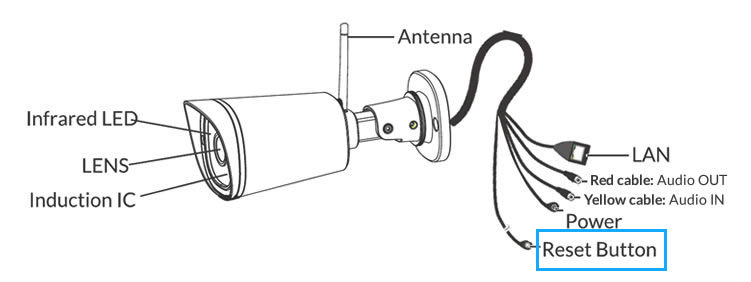
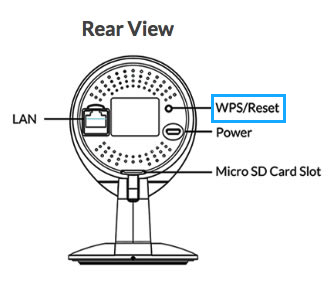
Si el restablecimiento no soluciona el problema, puede deberse a un cortafuegos en la red Wi-Fi. Aquí están las instrucciones para solucionar este problema:
Conecta el cable Ethernet directamente a la cámara y al router, o al adaptador de línea eléctrica del extensor (Ethernet a través de línea eléctrica). Y a continuación crea un usuario y contraseña para la cámara para poder acceder a ella desde el ordenador.
Una vez conectado a la red, conéctese a la cámara a través de su ordenador con una de las dos opciones siguientes (Asegúrese de que el ordenador y el teléfono están conectados a la misma red Wi-Fi a la que desea conectar la cámara).:
- Puede conectarse a la Cámara con su ordenador ejecutando el software Herramientas de búsqueda incluido en el CD que acompaña a la cámara, o desde las instrucciones aquíy seleccione su cámara haciendo doble clic en su IP (número único de identificación de la cámara). Se abrirá una ventana en su navegador



- También puedes acceder a la IP de la cámara con tu App iSmartGate Cam: Añadir una cámara --> No tengo código QR --> LAN --> Aparecerá un listado de las cámaras conectadas, y su IP y puerto. Esta IP y puerto, tal y como se muestra ahí es lo que tienes que introducir en el navegador de tu ordenador




Desde la página del navegador, inicie sesión con su usuario y contraseña establecidos en la configuración de la cámara:
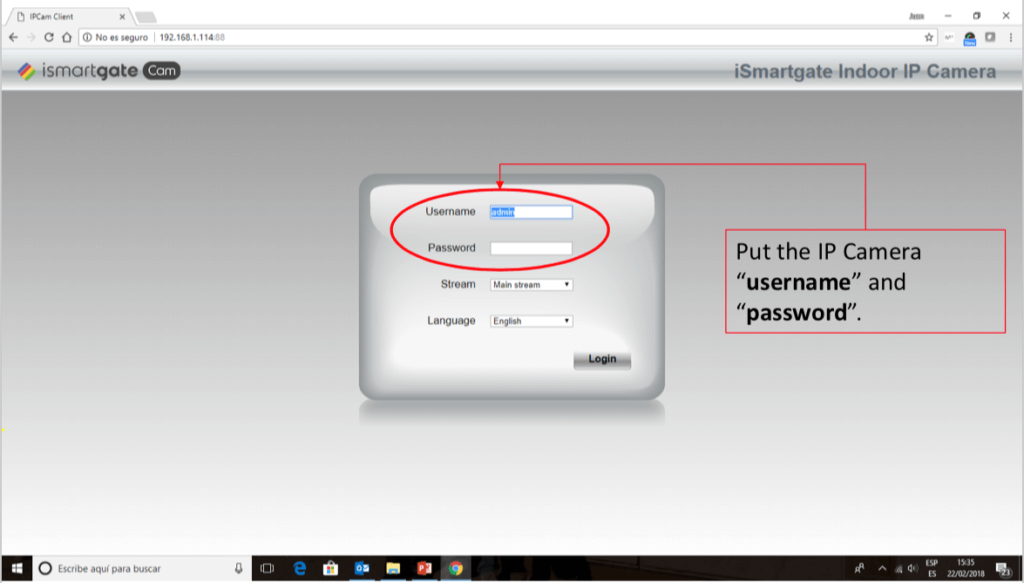
Seleccione la opción Red --> Configuración inalámbrica y configure su Wi-Fi:
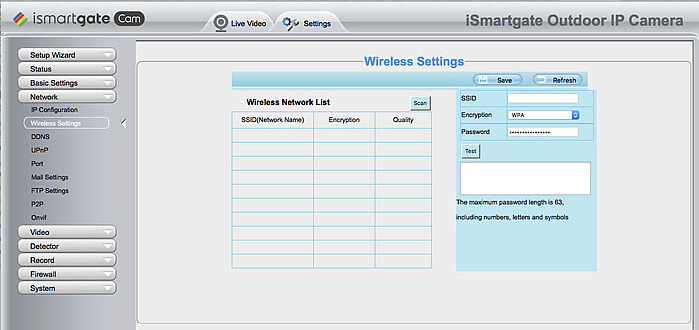
Asegúrate de que es una red de 2,4 GHz.